linux进行硬盘分区挂载的实现方法
linux 进行分区汇总。新电脑配置了一个固态256G的还有一个3T的硬盘。新公司要求自己进行安装。刚开始安装系统的时候没有注意到还有一块硬盘。导致在安装系统的时候没有进行把普通硬盘进行分区和挂载,那么没法了只能手动去操作把剩余的硬盘进行分区和挂载操作。
分区操作
我个人在操作linux分区的时候使用的是fdisk 命令 首先看下fdisk的命令学习下。使用fdisk --help 查看

fdisk.png
命令不用记住很多,大家不会使用的时候使用 --help可以看到这些。看怎么使用就好。
首先使用fdisk -l 检查电脑的硬盘 。展示需要尽行分区的文件内容。

分区的信息
使用sudo fdisk /dev/sdb 进行分区。输入m进行帮助展示。告知我们进行怎么的操作。

对某个硬盘进行分区.png
然后按住n进行分区操作。创建一个新的分区

n操作.png
其中e属于扩展分区,p表示主分区。选择主分区,输入1表示第一个主分区

选择p.png
默认选择1柱面,回车即可。输入开始的字节大小,回车之后输入结束的字节或者输入+500G代表在上面的字节开始的基础上增加500G大小。
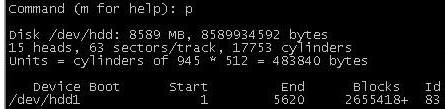
p查看分区.png
最后使用命令p查看下分区。
我这暂时已经分好区暂时没法进行操作。图形化操作:

disk.png
点击设置编辑图像,进行分区操作。然后设置磁盘大小和磁盘的磁盘名字,设置好之后保存。
挂载
进行分区完毕之后,需要挂载之后才能在df -h 命令下看到。
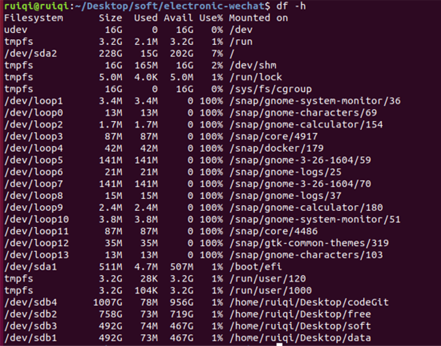
最下面的/dev/sdb是新增加的分区.png
1、挂载需要使用 mount 命令。 mount /dev/sdb1 需要挂载的路径,我是挂载在/home/ruiqi/Desktop/free目录下,挂载点可以是任意目录的。根据自己需要进行挂载。
2、上面只是临时挂载我们需要进行永久性挂载。先检查下需要增加的分区uuid还有其类型。 sudo blkid /dev/sdb1 进行查看uuid,保存好uuid和类型。

uuid.png
3、修改/etc/fstab 文件:zai文件系统下面增加 uuid= “” 要挂在的目录, 磁盘文件类型。 默认操作 0 2

文件.png
4、使用mount -a 命令检验下编辑使用成功。
5、最后使用df -h 查看该目录是否增加了新的文件信息。
以上就是本文的全部内容,希望对大家的学习有所帮助,也希望大家多多支持我们。

